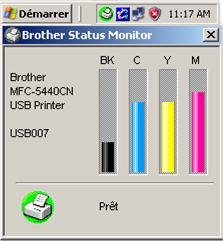MFC-3240C
FAQ et Diagnostic |
Existe-t-il un moyen de contrôler la quantité d'encre restante?
Vous pouvez contrôlez le statut de l'encre soit en exécutant l'application Remote Setup ou Status Monitor (Remote Setup et Status Monitor sont installés automatiquement lorsque vous installez la Suite MFL Pro), soit à partir du panneau de contrôle. Suivez les étapes ci-dessous pour contrôler le statut de l'encre.
1. Contrôler la quantité d'encre avec l'application Configuration à distance
*Utilisateurs Windows:
-
Cliquez Démarrer->Tous les programmes (ou Programmes)Brother->MFL-Pro Suite MFC(DCP)-XXXX->ControlCenter2.
-
La fenêtre de dialogue ControlCenter2 s'affiche.
-
Cliquez sur CONFIGURATION DE L'APPAREIL dans les options de gauche.
-
Cliquez sur le bouton Configuration à distance
-
Cliquez sur Maintenance sur la gauche dans les options déroulantes.
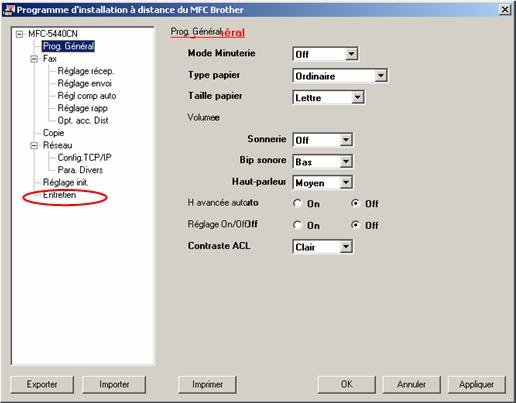
(L'écran varie suivant le modèle)
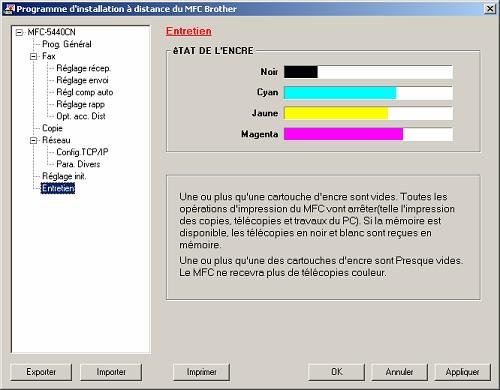
(L'écran varie suivant le modèle)
*Utilisateurs Mac OS X:
-
Cliquez sur Macintosh HD/Library/Printers/Brother/Utilities/ControlCenter.
-
La fenêtre de dialogue ControlCenter2 s'affiche automatiquement.
-
Cliquez sur CONFIGURATION DE L'APPAREIL dans les options sur la gauche.
-
Cliquez sur le bouton CONFIGURATION A DISTANCE
-
Cliquez sur Maintenance sur la gauche dans les options déroulantes.
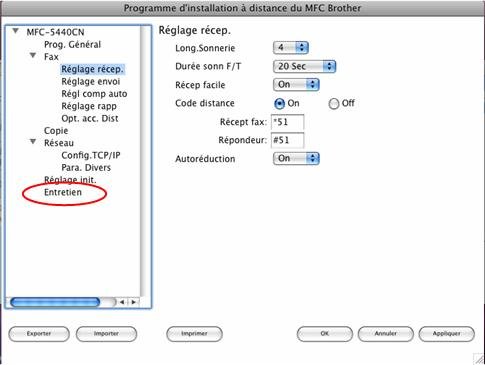
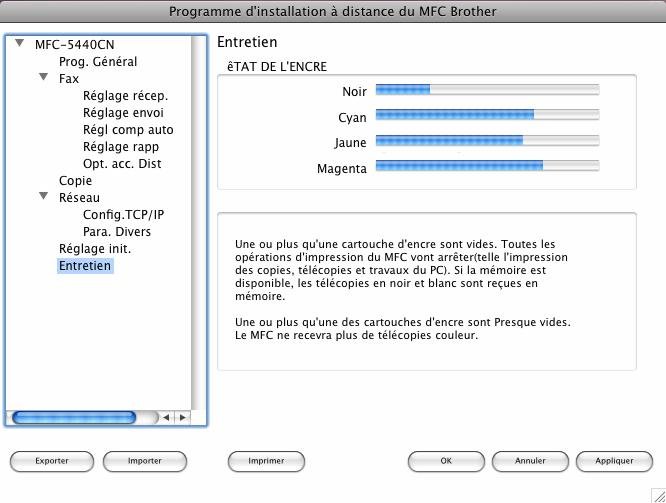
(L'écran varie suivant le modèle)
2. Contrôler le statut de l'encre à partir du panneau de contrôle
- Appuyez sur la touche Encre ou Gestion Encre.
- Appuyez sur les touches de navigation haut/bas jusqu'à ce que Volume encre s'affiche et appuyez sur Menu/Confirme.
-
Appuyez sur les touches de navigation haut/bas pour choisir la couleur que vous voulez contrôler.
L'écran ACL affiche 7 cases. Lorsque la cartouche est pleine, la 7ème case est noire. En utilisant l'encre, la case noire se déplace vers la gauche (-).

-
Appuyez sur Arrêt/Sortie.
3. Contrôler le niveau d'encre à partir du moniteur de statut
*Utilisateurs Windows
Double-cliquez sur l'icône sur la barre des tâches.
--OU--
Affichez le moniteur de statut à partir de
Démarrer-->Tous les programmes (ou Programmes)-->Brother-->MFL-Pro Suite MFC(DCP)-XXXX-->Status Monitor-->Brother MFC(DCP)-XXXX Printer.